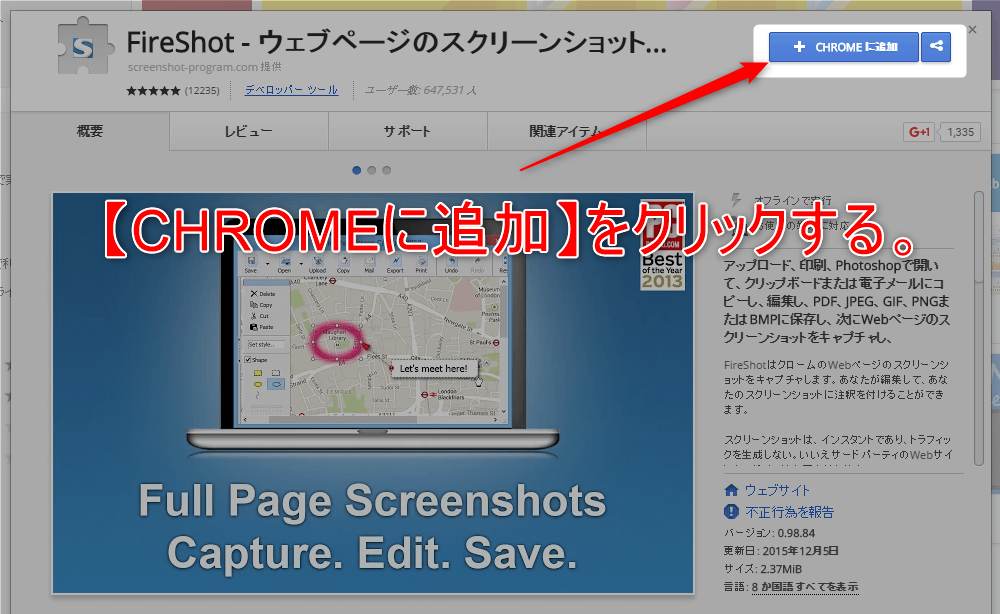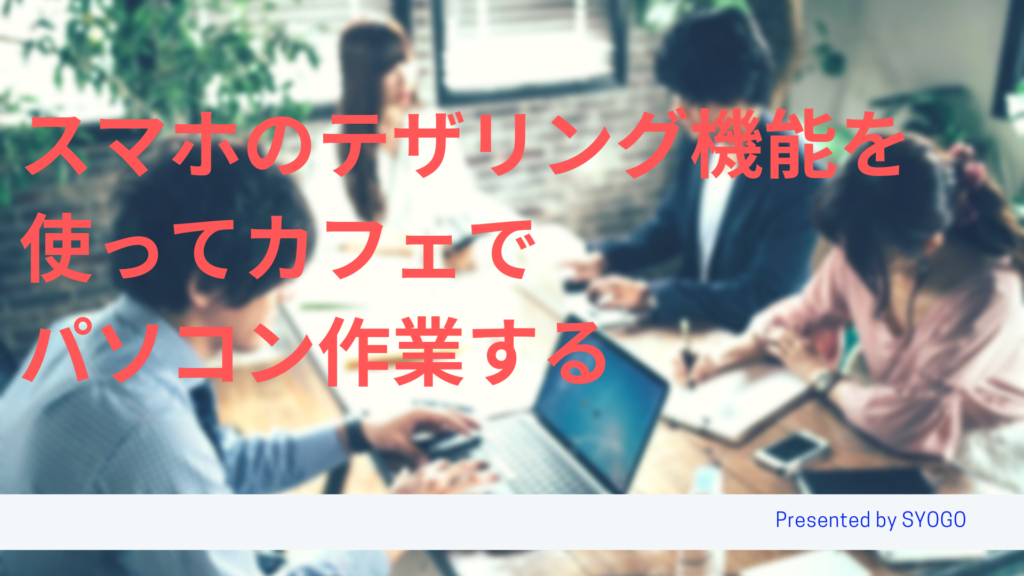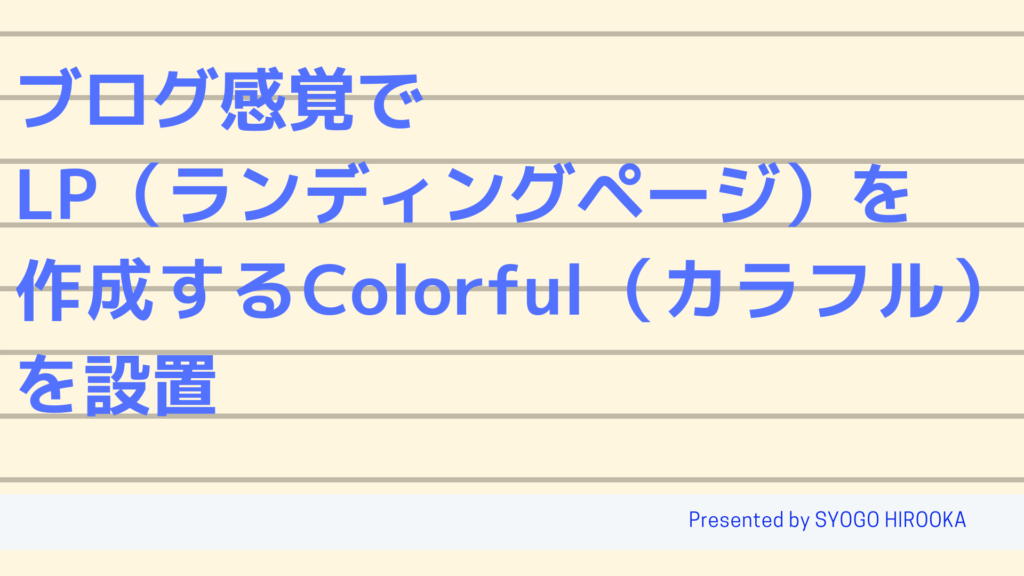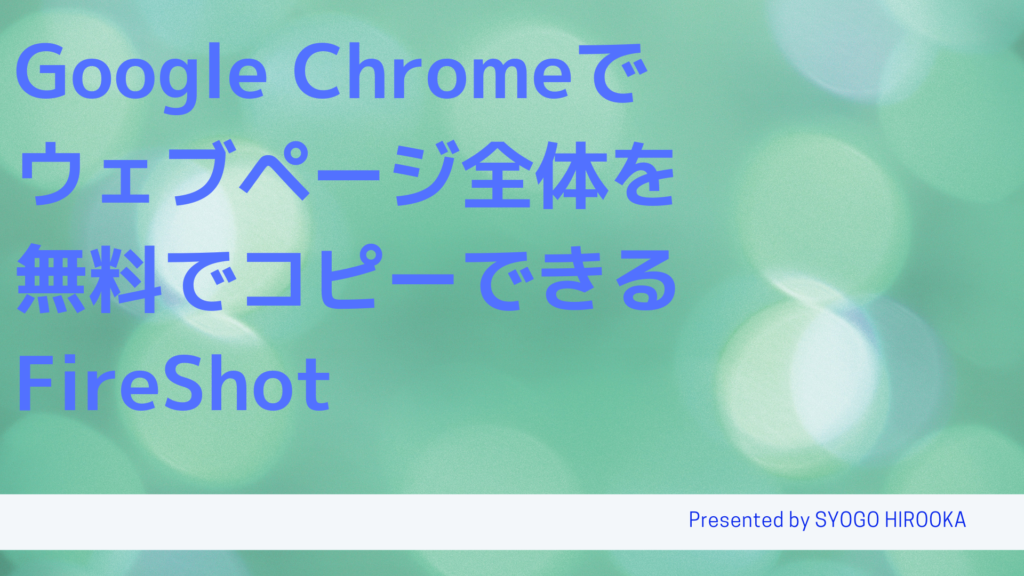
[char no=”1″ char=”ショウゴ”]無料でウェブページ全体のスクリーンショットが取れるアプリを紹介します♪[/char]
縦長のウェブページを1枚のスクリーンショットに撮る方法をご存知ですか?
1枚1枚をスクリーンショットに撮って繋げてる方って結構いると思うんですね。
ちなみに私もそうでした。
ある人から簡単に出来ないかと言われ調べてみたら
GoogleChromeのブラウザー拡張機能「FireShot」で
出来る事が、分かったのでご紹介します。
FireShotをChomeへ追加
「FireShot」をChromeウェブストアから追加して下さい。
→ FireShotをChromeへ追加する
追加した後、Chrome画面右上に、このアイコンが表示する。
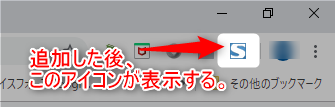
これでChromeへ追加できました。
ウェブページ全体のスクリーンショットを撮る
Chromeに表示しているウェブページ全体のスクリーンショットに撮るには、
①アイコンをクリックする。
②【ページ全体をキャプチャ】をクリックする。
③【クリップボードにコピー】をクリックする。
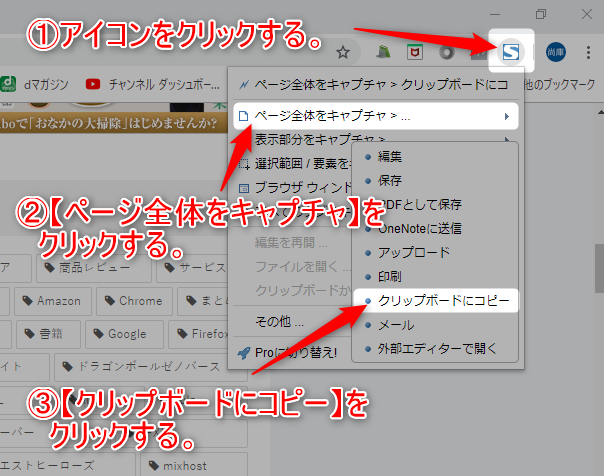
ウェブページ全体をスクリーンショットし
画像へ保存した物が↓になります。
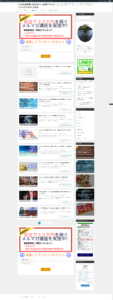
まとめ
ウェブページ全体のスクリーンショットしたい場合、この「FireShot」が便利です。
「FireShot」では、他にもスクリーンショットできる機能がありますが、
私は使用していません。
Windows10の標準アプリで「切り取り&スケッチ」を利用しています。
![]()
[Windowsキー] + [シフトキー]+ [S]を同時に押すと起動します。
こちらのアプリの方が、手軽なのでスクリーンショットは「切り取り&スケッチ」を利用しています。
[char no=”1″ char=”ショウゴ”]ウェブページ全体のスクリーンショットを撮りたい場合のみ「FireShot」を使ってます。[/char]
ぜひ活用して下さいね♪
さらに、無料オンラインサロン「WEB集客サロン」で、リスト取り、ブログ集客、あなたの商品を
Google広告、Yahoo広告と成約率が良いランディングページで集客・売上UPする方法を定期的に配信中!